يوفر Google Drive مساحة غير محدودة للدعمتصل وتخزين الصور. بالنسبة للصور عالية الدقة التي تشغل مساحة كبيرة ، فإن هذه الميزة رائعة جدًا. عند نسخ الصور احتياطيًا ، تظل مساحة Google Drive على حالها. إذا اشتريت جهازًا لا يحتوي على مساحة تخزين كبيرة ، فهذه طريقة رائعة للتأكد من عدم نفاد المساحة لديك. بالطبع ، ليس من الجيد نسخ الصور احتياطيًا. لن يحرر ذلك تلقائيًا مساحة على جهازك. يجب عليك إزالة صورة من جهازك لتحرير مساحة. الشيء الوحيد هو ، إذا كنت تقوم بالنسخ الاحتياطي ومزامنة الصور مع Google Drive ، فإن حذف صورة من جهازك يضيفها مباشرة. يجب عليك إخبار صور Google لإزالة صورة من جهازك ولكن لا تزال تحتفظ بها في Google Drive.
إزالة صورة من جهازك
سنفترض أنك تقوم بالفعل بنسخ الصور احتياطيًا على Google Drive. إذا كنت لا تعرف كيفية القيام بذلك ، فاقرأ القسم التالي ثم عد إلى هذا القسم.
افتح تطبيق الصور على جهاز Android الخاص بك. افتح الصورة التي تريد إزالتها من جهازك ولكن احتفظ بها على Google Drive. اضغط على زر الفائض في أعلى اليمين وحدد "حذف نسخة الجهاز" من القائمة. سيؤدي هذا إلى إزالة الصورة من جهازك ولكن لا يزال يحتفظ بنسخة منها في Google Drive.

لإزالة صور متعددة من جهازك ، انقر فوقوعقد صورة لتحديده. بمجرد دخولك إلى وضع التحديد ، انقر فوق كل الصور الأخرى التي تريد إزالتها من جهازك وحددها. بعد تحديد الصور ، انقر فوق الزر "تجاوز السعة" في الجزء العلوي الأيمن وحدد "حذف نسخة الجهاز" من القائمة.
نسخ الصور احتياطيًا إلى Google Drive
إذا لم تقم بنسخ الصور احتياطيًا إلى Google Drive ، فستضيع مساحة التخزين السحابية المجانية. لنسخ الصور احتياطيًا إلى Google Drive ، افتح تطبيق "الصور".
اضغط على زر همبرغر في الجزء العلوي الأيسر. حدد "الإعدادات" من درج التنقل. انقر فوق "النسخ الاحتياطي والمزامنة" وقم بتمكينه من المفتاح الموجود أعلى شاشة النسخ الاحتياطي والمزامنة. بعد ذلك ، قم بالتمرير لأسفل ثم انقر فوق "حجم التحميل". من القائمة التي تظهر ، حدد "جودة عالية". إذا قمت بتحديد "أصلي" ، فستتناول الصور مساحة تخزين Google Drive. يجب عليك تحديد جودة عالية للحصول على مساحة غير محدودة.
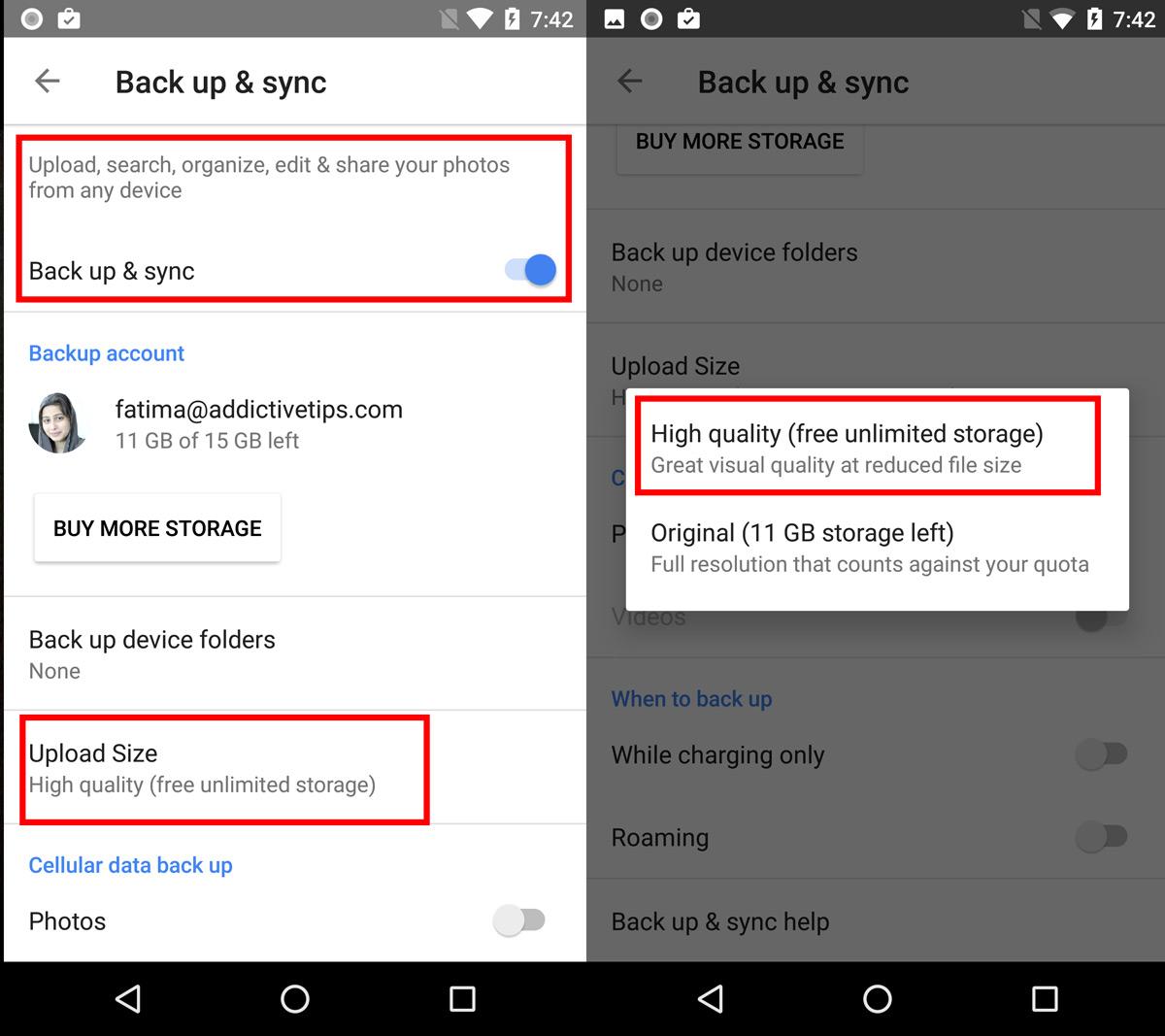
بعد ذلك ، كلما التقطت صورًا على هاتفك وتم نسخها احتياطيًا على Google Drive ، يمكنك إزالتها من جهازك باستخدام الإرشادات المذكورة أعلاه.













تعليقات